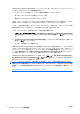Troubleshooting Guide
音が出ない、または音量が低すぎる
原因
解決方法
システム ボリュームの音量が低
いか
、ミュート(消音)され
ている
1.
コンピュータ セットアップ(F10)ユーティリティ
で
BIOS 設定を調
べ
、内蔵システム スピーカがミュート
に
なっていないか確認します(この設定は外付けスピーカ
には影響しません)
2.
外付けスピーカが正しく接続されて電源が
入っているこ
とと、スピーカ
のボリューム
コントロール
が正しく設定
されていることを確認
します
3.
オペレーティング システム
で使用できるシステム
ボリ
ューム コントロールを使用
して
、スピーカがミュート
に
なっていないか
確認し
、音量
を上げます
本体のカバーまたは
アクセス
パネルが取
り外せない
原因
解決方法
一部のモデルの
コンピュータで
、スマート カバー ロック
(Smart Cover Lock)がかけられている
コンピュータ セットアップ(F10)ユーティリティ
を使用し
て、スマート カバー ロックを解除(Unlock)します
FailSafe キーの入手については、HP のサポート窓口にお問い
合わせください。パスワードを忘
れてしまった
、電源が
切れ
た、コンピュータが故障したなどの理由でロックを解除でき
ない場合は、FailSafe キーを使用してロックを解除してくだ
さい。レンチ スタイルのキーの場合は製品番号 166527-001
を、ネジ回しビット キーの場合は製品番号 166527-002 を購
入してください
十分なパフォーマンスが得られない
原因
解決方法
プロセッサが高温に達している
1.
コンピュータ周辺の通気が妨げられていないことを
確認
します。また、通気が
確保されるよう
、コンピュータ
の
通気孔のある面とモニタの
上部に
、少なくとも 10.2 cm
の空間を
確保してください
2.
ファンが正しく取り付
けられ
、正常に動作していること
を確認します(必要な場合にのみ動作するファン
もあり
ます)
3.
プロセッサのヒートシンクが正しく取り付けられている
ことを確認します
ハードディスク ドライブに十分な
空き領域がない
ハードディスク ドライブからデータを移動
して空き領域を増
やします
メモリが足りない メモリを増設します
ハードディスク ドライブ上のデータが断片化している ハードディスク ドライブのデフラグを行います
以前起動したプログラムで使用
されたメモリがシステムに返
されていない
コンピュータを
再起動します
ハードディスク ドライブがウィルス
に感染している
ウィルス対策プログラム
を実行します
実行しているアプリケーションの数が多すぎる
1.
使用していないアプリケーションを終了して、メモリを
開放します
2.
メモリを増設します。バックグラウンドで動作する一部
のアプリケーションは、タスク トレイの対応するアイコ
ンを右クリックして、そのアプリケーションを閉じるこ
表 2-1 一般的なトラブルの解決方法 (続き)
JAWW
一般的な
トラブルの解決方法
11